Како применити транспарентност на СВГ

Научите како да примените транспарентност на СВГ графику у Иллустратор-у. Истражите како да прикажете СВГ слике са провидном позадином и примените ефекте транспарентности.
Можете пронаћи много техника за креирање лепих, уредних, округлих капи воде користећи Пхотосхоп ЦС6. Међутим, осим ако сте управо депилирали аутомобил и очекивали кишу за неколико тренутака, савршено испрекидане капљице воде могу бити прилично ретке.
У стварном животу, вероватно ћете наићи на неуредне падове и мрље. Ова техника симулира тај изглед. Можете га користити да цвету додате капљице блиставе воде, креирате текстуру влажног изгледа за уметнички ефекат или додате тродимензионалну оптичку илузију тромпе л'оеил („заварава око“). Пратите ове кораке да бисте додали влажне ефекте:
1. Отворите обичну стару суву фотографију у Пхотосхопу.

Кредит: ©иСтоцкпхото.цом/зорани Слика #6975160
Притисните Д да бисте били сигурни да су боје предњег плана и позадине у Пхотосхопу постављене на подразумеване вредности црно-беле.
Изаберите Прозор→ Канали да бисте приказали панел Канали. У менију панела Канали изаберите Нови канал.
Овај избор ствара нови алфа канал за капљице воде.
У области Боја указује на дијалог Нев Цханнел, изаберите радио дугме Селецтед Ареас и подесите непрозирност на 100%. Кликните на ОК.
Изаберите Филтер→Рендер→Облаци да бисте креирали ефекат шареног облака који ћете користити као основу за своје насумичне капљице воде.
Да бисте видели свој алфа канал, изаберите га на панелу Канали.
Изаберите Слика→ Прилагођавања→ Праг, а затим померите клизач да бисте направили црне мрље које ће постати капљице воде. Кликните на ОК.
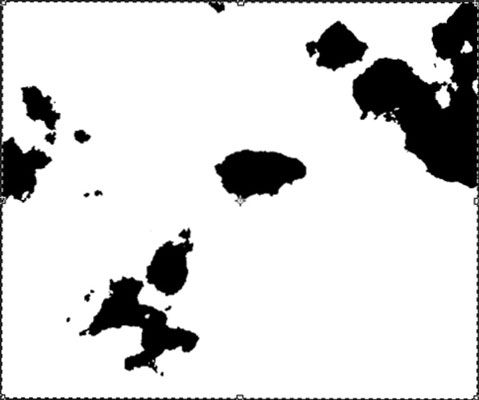
Изаберите Филтер→Замућење→Гаусово замућење и померите клизач Радијус довољно да замутите назубљене ивице капљица. Кликните на ОК.
Изаберите Филтер→Изоштравање→Маска за уклањање оштрине и подесите клизаче за количину и радијус да бисте учврстили ивице капљица. Кликните на ОК.
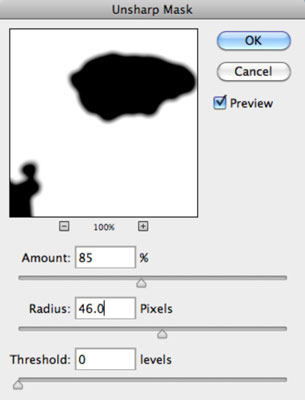
Притисните Цтрл-клик (Цомманд-клик на Мац-у) нови канал у панелу Канали да бисте учитали селекцију коју сте креирали.

Кредит: ©иСтоцкпхото.цом/зорани Слика #6975160
Кликните на РГБ канал на панелу Канали да бисте се вратили на слику у пуној боји.
Капљице се појављују као селекције.
Изаберите Слој→Нови→Слој преко копирања да бисте креирали нови слој у којем ће се налазити капљице.
Изаберите Лаиер→ Лаиер Стиле и изаберите Бевел анд Ембосс. Наведите своје опције и кликните на ОК.
Ефекат косине/утискивања додаје трећу димензију капљицама. Можете експериментисати са контролама дубине и величине да бисте добили тачан ефекат који желите.
Ако желите, можете да изаберете Слика→Прилагођавања→Нивои да потамните капљице на њиховој позадини. Кликните на ОК.

Кредит: ©иСтоцкпхото.цом/зорани Слика #6975160
Коначна слика изгледа као отисак који је натопљен течношћу.
Научите како да примените транспарентност на СВГ графику у Иллустратор-у. Истражите како да прикажете СВГ слике са провидном позадином и примените ефекте транспарентности.
Након што увезете своје слике у Адобе КСД, немате велику контролу над уређивањем, али можете да промените величину и ротирате слике као и било који други облик. Такође можете лако заокружити углове увезене слике користећи углове виџета. Маскирање ваших слика Дефинисањем затвореног облика […]
Када имате текст у свом Адобе КСД пројекту, можете почети да мењате својства текста. Ова својства укључују породицу фонтова, величину фонта, тежину фонта, поравнање, размак између знакова (кернинг и праћење), размак између редова (водеће), попуну, ивицу (црте), сенку (сенка) и замућење позадине. Дакле, хајде да прегледамо како се та својства примењују. О читљивости и фонту […]
Баш као у Адобе Иллустратор-у, Пхотосхоп уметничке плоче пружају могућност прављења засебних страница или екрана унутар једног документа. Ово може бити посебно корисно ако правите екране за мобилну апликацију или малу брошуру. Можете замислити артбоард као посебан тип групе слојева креираних помоћу панела Лаиерс. Његово […]
Многи алати које пронађете на панелу ИнДесигн алати се користе за цртање линија и облика на страници, тако да имате неколико различитих начина да креирате занимљиве цртеже за своје публикације. Можете креирати било шта, од основних облика до сложених цртежа унутар ИнДесигн-а, уместо да морате да користите програм за цртање као што је […]
Умотавање текста у Адобе Иллустратор ЦЦ није исто што и умотавање поклона — лакше је! Преламање текста присиљава текст да се омота око графике, као што је приказано на овој слици. Ова функција може додати мало креативности сваком комаду. Графика тера текст да се омота око ње. Прво, креирајте […]
Када дизајнирате у Адобе Иллустратор ЦЦ, често вам треба да облик буде тачне величине (на пример, 2 к 3 инча). Након што креирате облик, најбољи начин да му промените величину на тачна мерења је да користите панел Трансформ, приказан на овој слици. Изаберите објекат, а затим изаберите Прозор→ Трансформирај у […]
Можете да користите ИнДесигн да креирате и мењате графику КР кода. КР кодови су облик бар кода који може да чува информације као што су речи, бројеви, УРЛ адресе или други облици података. Корисник скенира КР код користећи своју камеру и софтвер на уређају, као што је паметни телефон, а софтвер користи […]
Можда ће доћи време када вам треба нова фотографија да бисте изгледали старо. Пхотосхоп ЦС6 вас покрива. Црно-бела фотографија је новији феномен него што мислите. Дагеротипије и друге ране фотографије често су имале браонкасти или плавичасти тон. Можете креирати сопствена ремек дела у тоновима сепије. Тониране слике могу створити […]
Користећи функцију Ливе Паинт у Адобе Цреативе Суите 5 (Адобе ЦС5) Иллустратор, можете креирати слику коју желите и попунити регионе бојом. Буцкет Ливе Паинт аутоматски детектује регионе састављене од независних путања које се укрштају и испуњава их у складу са тим. Боја унутар датог региона остаје жива и аутоматски тече ако постоји […]







